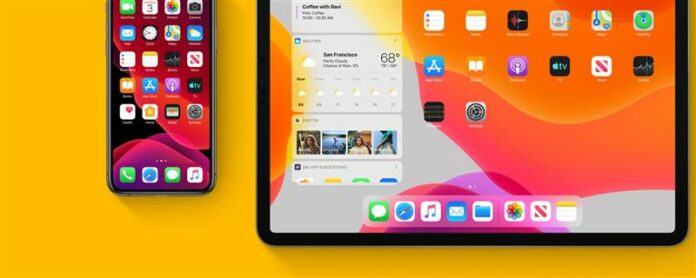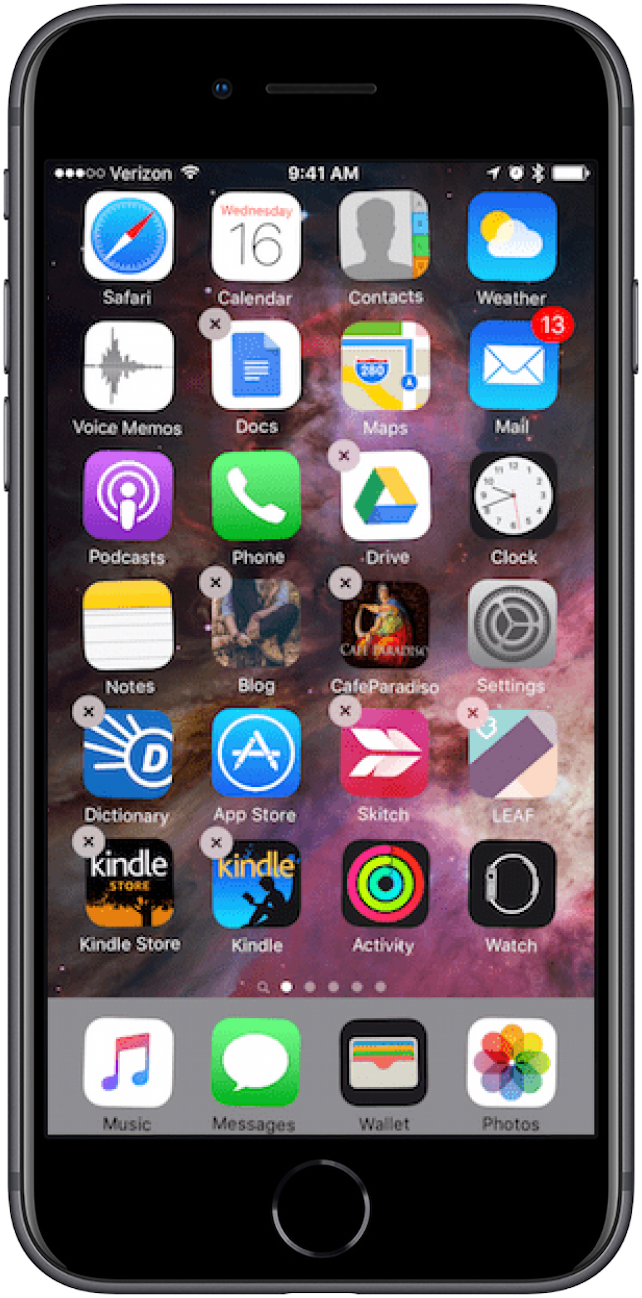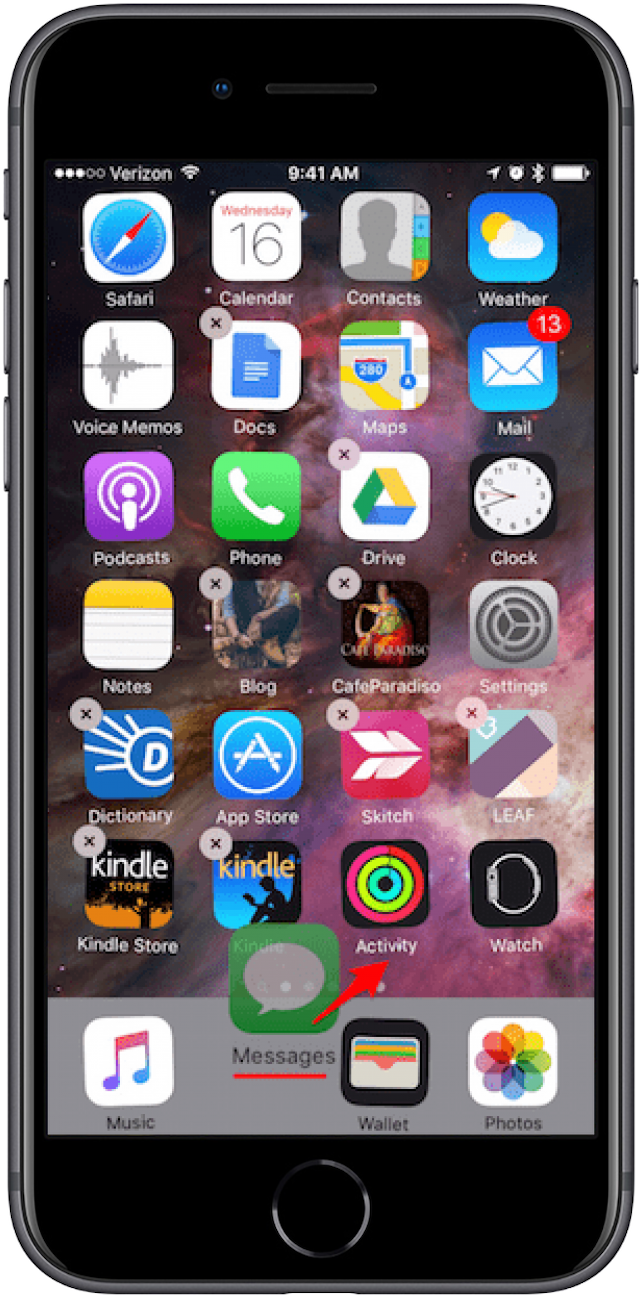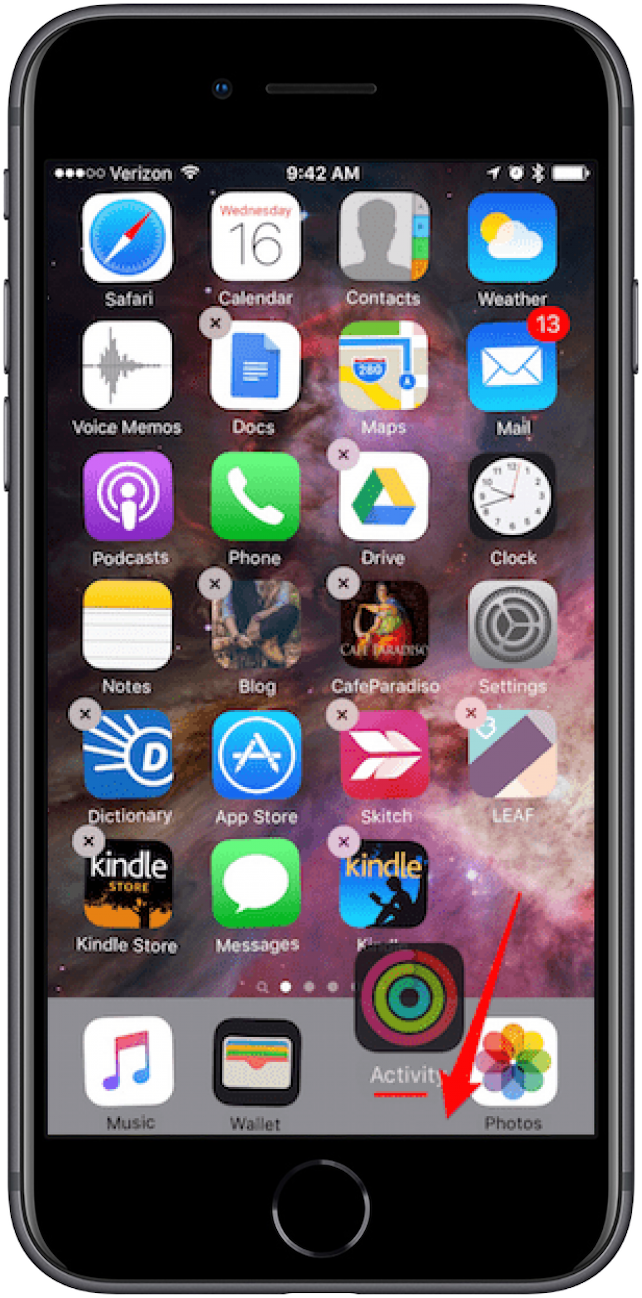Apple разместила то, что, по ее мнению, являются наиболее полезными приложениями в доке iPad и iPhone, где они доступны на каждом домашнем экране. Если ваши самые полезные приложения не в доке, вы можете легко переместить их туда! Читайте дальше, чтобы узнать, как перемещать приложения в док -станцию на вашем iPhone или iPad.
Как перемещать приложения в док
Перемещение приложения на или с телефонного дока или с iPad достигается так же, как Перемещение приложений с одного домашнего экрана на другой или в папки . Прежде чем начать, важно знать, что док -станция для iPhone может содержать максимум 4 приложения, а док iPad может содержать от 11 до 15, в зависимости от модели; Решите, какие приложения являются наиболее важными для вас в доке, прежде чем начать. Вы также можете проверить, как настроить Apple MacBook Dock .
- Нажмите и удерживайте значок приложения. Когда появляется меню действий, выберите Редактировать домашний экран , чтобы ввести «режим Wiggle».
- Вы также можете просто продолжать удерживать пальцем, чтобы войти в «режим покачивания».
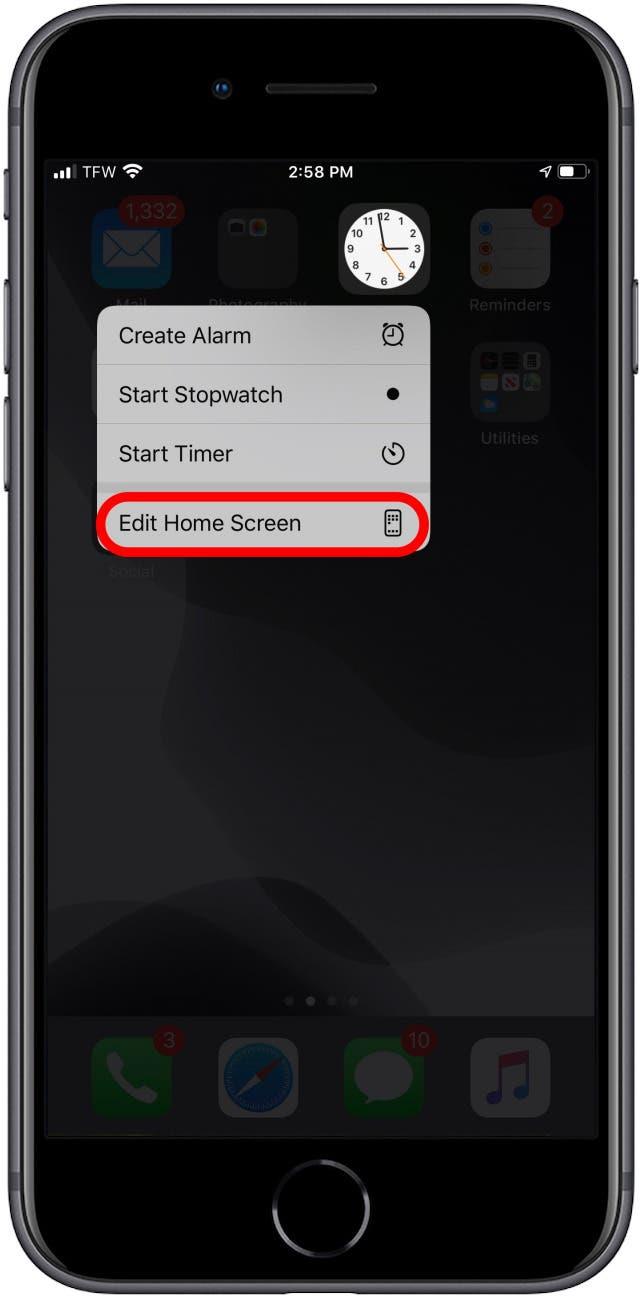
- Вы увидите маленький X в верхних левых углах любых приложений, которые можно удалить. Постукивание X удалит приложение, но это не то, что вы хотите делать.
- Чтобы вывести приложение из вашего дока, удерживайте и перетащите приложение с дока на домашний экран, находясь в режиме Wiggle.


- Чтобы переместить приложение в док -станцию, просто перетащите приложение в док -станцию с главного экрана.
- вы можете разместить папки В доке тоже.


- После того, как вы закончите настраивать док -станцию, нажмите кнопку выполнено в верхнем правом углу вашего дисплея или нажмите кнопку «Домой», и приложения прекратят покататься.
Есть и другие способы, которыми вы можете настроить свои док-станции для iPhone и iPad, вы можете прочитать о них здесь .